Wix Stores: מידע על הגדרות ה-eCommerce (מסחר אלקטרוני)
זמן קריאה: 3 דקות
דרך הגדרות ה-eCommerce אתם יכולים לשנות את אופן הפעולה של החנות שלכם – ליצור מדיניות לחנות, לערוך את שדות טופס התשלום, לערוך את ההודעות שהלקוחות מקבלים במייל ועוד.
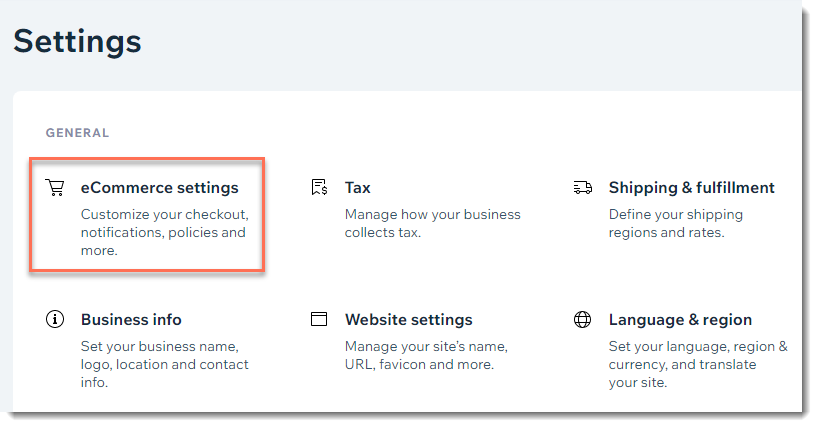
איך מגיעים להגדרות ה-eCommerce?
טיפ:
אם אתם משתמשים גם ב-Wix Bookings באתר שלכם, חלק מההגדרות האלה ישפיעו גם על הזמנות השירותים. למידע נוסף: הגדרות ה-eCommerce עבור Wix Bookings
הזמנות
אם אתם צריכים ליצור חשבונית לכל הזמנה, אפשר לעשות את זה אוטומטית. אתם יכולים גם לקבוע מתי יתעדכנו הכמויות במלאי – ברגע שההזמנה מתקבלת או רק כשאתם מקבלים עליה תשלום.
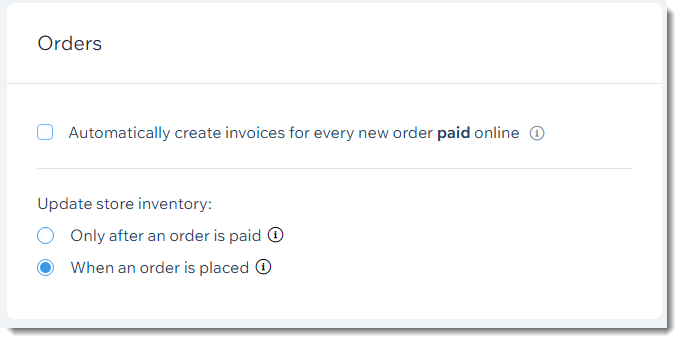
סכום ביניים מינימלי להזמנה
כדי למנוע מלקוחות לבצע רכישות קטנות ולא רווחיות, הגדירו סכום ביניים מינימלי להזמנה (למשל סכום מינימום של 200 ש"ח להזמנה לפני מס ודמי משלוח).

מדיניות תשלומים
כדאי להציג את תקנון העסק בעמוד התשלום כדי שהלקוחות יידעו למה לצפות.

הגדרות של מחירי הפריטים
אם תפעילו את המתגים לפירוט של מחירי הפריטים, תוכלו להציג את מדיניות המס או המשלוח ליד מחירי המוצרים.
מתג טווח המחירים עוזר להבהיר ללקוחות שהווריאציות של המוצר נמכרות במחירים שונים.
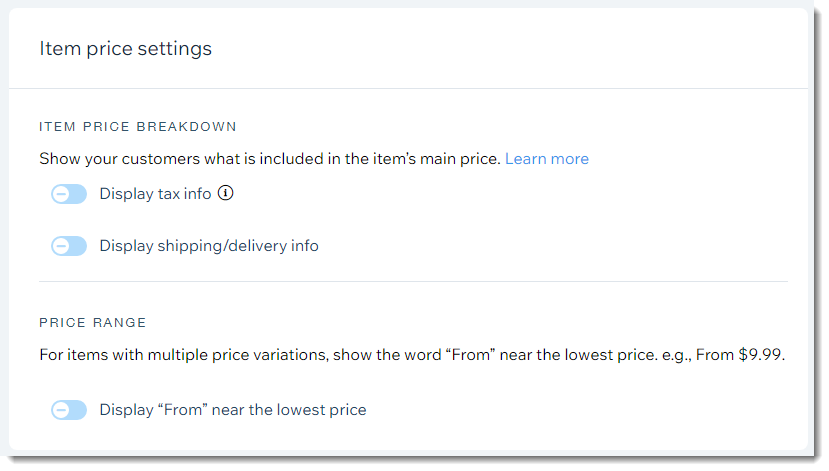
עריכת עמוד התשלום
אם אתם צריכים לבקש עוד פרטים מלקוחות בזמן התשלום, אפשר פשוט להפעיל את אחד מהשדות האופציונליים או ליצור שדה משלכם. אפשרות נוספת היא להוסיף תיבת סימון להרשמה לקבלת עדכונים כדי שהלקוחות יוכלו לקבל עדכונים מהחנות.
אם יש בחנות שלכם כרטיסי גיפט קארד, חשוב שתפעילו את מתג הגיפט קארד כדי שלקוחות יוכלו לשלם באמצעות הגיפט קארד.

התראות במייל לגבי הזמנות
אתם יכולים להסתכל בתצוגה מקדימה של המיילים השונים שנשלחים ללקוחות כשהם מבצעים רכישה, כשמשלוח יוצא לדרך וכו'. ניתן לערוך את הטקסט של המיילים כדי להתאים אותו לשפת המותג והחנות.
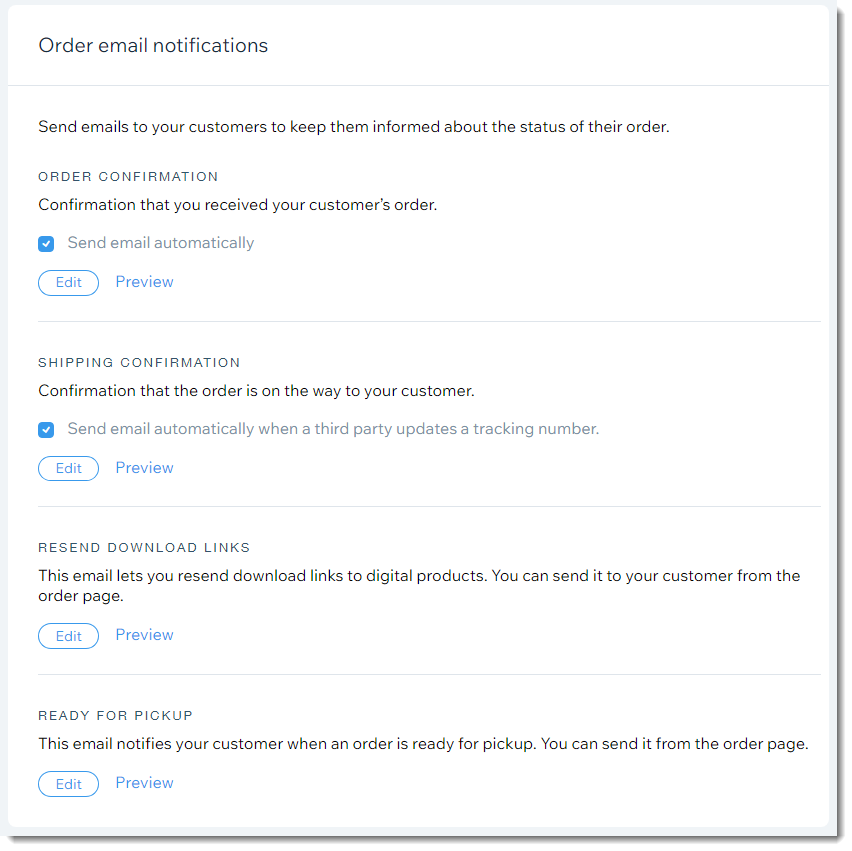
אוטומציות
בדקו את האוטומציות שיצרתם, או הקליקו בטאב Automations כדי ליצור אוטומציות חדשות.

זה עזר לך?
|